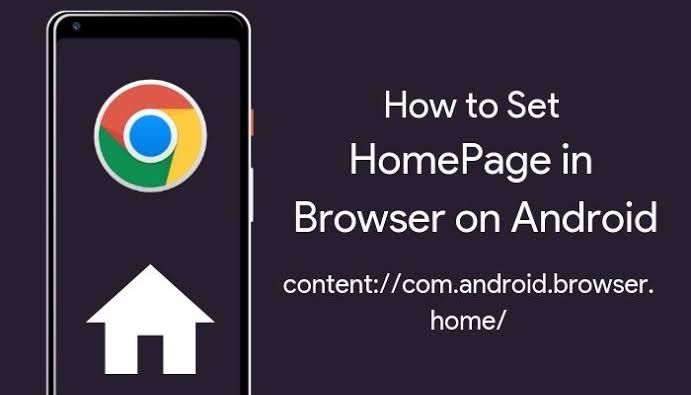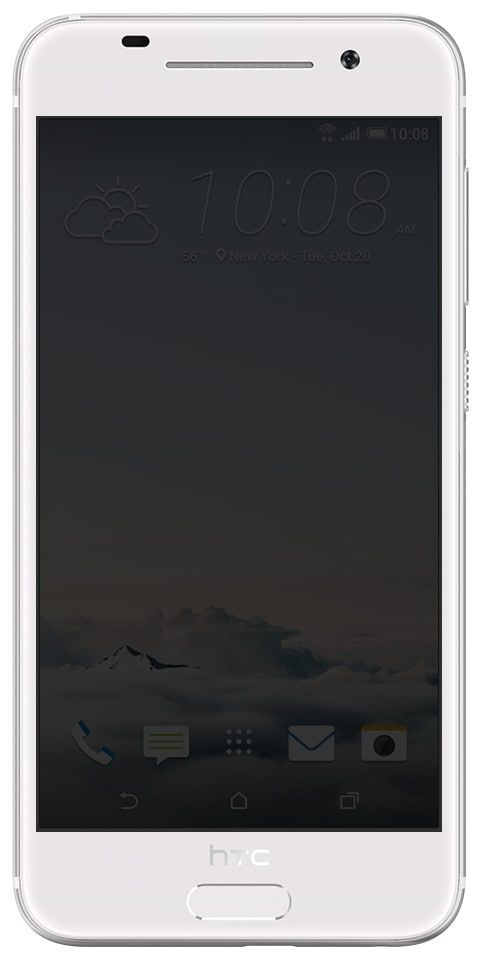Com veure fitxers o carpetes ocults a Windows 10

Aquesta Zona S us ensenya com veure fitxers o carpetes ocults a Windows 10. La guia inclou els passos per a 3 mètodes per veure fitxers ocults a Windows 10.
Desplegueu Navega per temes de publicació a continuació per anar directament a un tema.
Navega per temes de publicació
- Com veure fitxers o carpetes ocults a Windows 10 des de l'Explorador de fitxers
- Com veure fitxers o carpetes ocults a Windows 10 des del tauler de control
- Com veure fitxers o carpetes ocults a Windows 10 editant el registre de Windows
Com veure fitxers o carpetes ocults a Windows 10 des de l'Explorador de fitxers

- Feu clic amb el botó dret al menú Inici de Windows 10 i feu clic Explorador de fitxers .

- Quan s'obre l'Explorador de fitxers, feu clic a Veure pestanya. El Veure la pestanya s'ampliarà.

- A continuació, a la part superior dreta de l'ampliat Veure pestanya, feu clic Opcions . Opcions de carpeta s'obrirà.

- A la Opcions de carpeta finestra, feu clic a Veure pestanya.

- Finalment, sota el Configuració avançada de la pestanya de visualització d'Opcions de carpeta, localitzeu Fitxers i carpetes ocults categoria i seleccioneu Mostra fitxers, carpetes i unitats ocults .
- Quan acabis, per desar els canvis, a la part inferior esquerra de Opcions de carpeta , feu clic a D'acord.

Com veure fitxers o carpetes ocults a Windows 10 des del tauler de control

- Tipus control panell al quadre de cerca. A continuació, des dels resultats de la cerca, feu clic Control Panell .

- Quan Control Panell obre, a la part superior dreta, si Veure per està configurat a Categoria , feu clic al menú desplegable i seleccioneu Icones grans o Petita icones .

- A continuació, a la vista modificada del Tauler de control, feu clic a Opcions de l'explorador de fitxers .

- A la Opcions de l'explorador de fitxers finestra, feu clic a Veure pestanya.

- Finalment, a sota Configuració avançada , a la Fitxers i carpetes ocults secció, seleccioneu Mostra fitxers, carpetes i unitats ocults .
- Llavors, per desar els canvis, a la part inferior esquerra del menú Opcions de l'explorador de fitxers finestra, feu clic a D'acord.

Com veure fitxers o carpetes ocults a Windows 10 editant el registre de Windows
 Avís!
Avís! Editar el registre de Windows pot ser potencialment perillós per al vostre sistema operatiu. Continueu amb els passos d'aquesta secció amb precaució.
- Feu clic amb el botó dret al menú Inici de Windows 10 i feu clic Correr .

- A la Correr Finestra, tipus RegEdit i feu clic a D'acord.
- Si rebeu un Control del compte d'usuari finestra de confirmació, feu clic Sí . La finestra Editor del registre s'obrirà.

- Quan Editor del registre obre, expandeix HKEY_CURRENT_USER . Per ampliar la categoria, feu clic a la fletxa que hi ha al costat.

- A continuació, navegueu al següent camí...
- Quan arribis al Advanced tecla, feu-hi clic. A continuació, al panell detallat (tauler dret), feu doble clic a Ocult clau de registre.

- Quan s'obre la clau per editar, to Mostra fitxers, carpetes i unitats ocults , canvi Dades de valor de 2 a 1.

- Després de canviar Dades de valor de 2 a 1, per desar els canvis, feu clic a D'acord.
 És possible que hàgiu de reiniciar el vostre PC perquè els canvis del registre tinguin efecte.
És possible que hàgiu de reiniciar el vostre PC perquè els canvis del registre tinguin efecte.És molt fàcil veure fitxers o carpetes ocults a Windows 10! Espero que aquesta Zona S us sigui útil. Si us ha semblat útil, si us plau voteu Sí a la pregunta Va ser útil aquesta publicació a continuació.
Alternativament, podeu fer una pregunta, deixar un comentari o fer comentaris amb el formulari Deixa una resposta que es troba al final d'aquesta pàgina.
Finalment, per obtenir més zones de Windows 10 S, visiteu la nostra pàgina Com fer-ho.